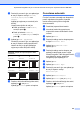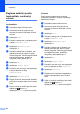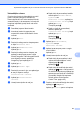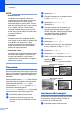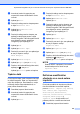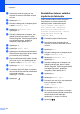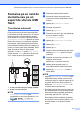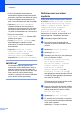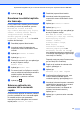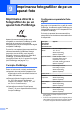Advanced User's Guide
Table Of Contents
- Manual avansat de utilizare MFC‑J6920DW
- Manualele de utilizare şi unde le pot găsi?
- Cuprins
- 1 Setări generale
- 2 Funcţiile de securitate
- Secure Function Lock 2.0 (Blocarea securizată a funcţiilor 2.0)
- Înainte de a utiliza Secure Function Lock 2.0 (Blocarea securizată a funcţiilor 2.0)
- Definirea şi schimbarea parolei administratorului
- Configurarea utilizatorilor restricţionaţi
- Activarea/dezactivarea Secure Function Lock (Blocarea securizată a funcţiilor)
- Modificarea utilizatorilor
- Trecerea în modul Public
- Restricţionarea formării numerelor
- Secure Function Lock 2.0 (Blocarea securizată a funcţiilor 2.0)
- 3 Trimiterea unui fax
- Opţiuni suplimentare de trimitere
- Trimiterea faxurilor utilizând setări multiple
- Oprirea operaţiei de transmitere/recepţie a unui mesaj fax
- Contrast
- Schimbarea rezoluţiei faxului
- Definirea modificărilor efectuate ca o nouă setare implicită
- Restabilirea opţiunilor pentru fax la setările implicite din fabricaţie
- Salvarea opţiunilor pentru fax într-o comandă rapidă
- Operaţiuni suplimentare de trimitere
- Trimiterea unui fax faţă-verso folosind unitatea ADF (Alimentator automat de documente)
- Trimiterea manuală a unui fax
- Trimiterea unui fax după terminarea unei convorbiri
- Accesul dual (numai monocrom)
- Difuzarea (numai monocrom)
- Transmisia în timp real
- Modul internaţional
- Trimiterea întârziată a unui fax (numai monocrom)
- Transmisia în grup întârziată (numai monocrom)
- Verificarea şi anularea comenzilor în aşteptare
- Sondarea
- Opţiuni suplimentare de trimitere
- 4 Primirea unui mesaj fax
- 5 Formarea şi salvarea numerelor
- 6 Imprimarea rapoartelor
- 7 Copierea
- Opţiunile de copiere
- Oprirea copierii
- Îmbunătăţirea vitezei şi calităţii de copiere
- Mărirea sau micşorarea copiilor
- Copierea N în 1 sau copierea unui poster (Aşezare în pagină)
- Copierea 2 în 1 a actelor de identitate (Aşezare în pagină)
- Sortarea copiilor folosind unitatea ADF
- Reglarea densităţii
- Modul de economisire a cernelii
- Copierea pe hârtie subţire
- Corectarea automată a distorsiunilor geometrice ale imaginii
- Copierea cărţilor
- Copierea filigranelor
- Eliminarea culorii de fond
- Copierea pe 2 feţe
- Salvarea opţiunilor de copiere într-o comandă rapidă
- Definirea comenzilor rapide pentru copierea A3
- Opţiunile de copiere
- 8 Imprimarea fotografiilor de pe un card de memorie sau de pe un suport de stocare USB flash
- Operaţiile efectuate cu programul PhotoCapture Center™
- Imprimarea imaginilor
- Setările de imprimare folosite pentru PhotoCapture Center™
- Scanarea pe un card de memorie sau pe un suport de stocare USB flash
- 9 Imprimarea fotografiilor de pe un aparat foto
- A Operaţii regulate de întreţinere
- B Glosar
- Index
- brother ROM
Imprimarea fotografiilor de pe un card de memorie sau de pe un suport de stocare USB flash
71
8
Scanarea pe un card de
memorie sau pe un
suport de stocare USB
flash
Trunchierea automată
Puteţi scana mai multe documente aşezate
pe fereastra de sticlă a scanerului. Un anumit
document poate fi previzualizat pe ecranul
tactil înainte de a fi salvat. Dacă aţi selectat
Trunchiere automată, aparatul va scana
fiecare document şi va crea fişiere separate.
De exemplu, dacă aşezaţi patru documente
pe fereastra de sticlă a scanerului, aparatul va
scana şi va crea patru fişiere separate. Dacă
doriţi să creaţi un fişier cu patru pagini,
selectaţi PDF sau TIFF pentru Tip fişier.
(Dacă selectaţi JPEG, cele patru documente
vor fi create ca patru fişiere separate.)
LGR
1
2
3
4
1
24 3
LGR
1
21
1 10 mm sau mai mult (sus, stânga, dreapta)
2 20 mm sau mai mult (jos)
NOTĂ
Trunchiere automată este
compatibilă cu tehnologia Reallusion, Inc.
a Deschideţi capacul fantei media.
b Introduceţi cardul de memorie sau
suportul de stocare USB flash în fanta
corectă.
c Apăsaţi pe Scanare la media.
d Încărcaţi documentul.
e Apăsaţi pe Opţiuni.
f Derulaţi în sus sau în jos, sau apăsaţi pe
a sau pe b pentru a afişa
Trunchiere automată.
g Apăsaţi pe Trunchiere automată.
h Apăsaţi pe Pornit.
i Apăsaţi pe OK.
j Dacă nu doriţi să modificaţi şi alte setări,
apăsaţi pe Pornire pentru a începe
scanarea.
k Numărul de documente scanate va fi
afişat pe ecranul tactil.
Apăsaţi pe OK pentru a confirma.
l Apăsaţi pe d sau pe c pentru a
previzualiza datele fiecărui document.
m Apăsaţi pe Salvează tot pentru a
salva datele.
NOTĂ
• Opţiunea Trunchiere automată este
disponibilă pentru hârtiile care au toate
cele patru colţuri în unghiuri drepte de 90
de grade. Dacă unul dintre unghiuri nu
este drept, Trunchiere automată nu
va putea detecta documentul.
• Dacă documentul este prea lung sau prea
lat, această setare nu va funcţiona corect.
Documentul trebuie să aibă următoarele
specificaţii: până la 270 × 420 mm.
Dacă raportul dintre înălţimea şi lăţimea
documentului este mai mare decât 1 la 8,
această setare nu va putea fi folosită
corect.